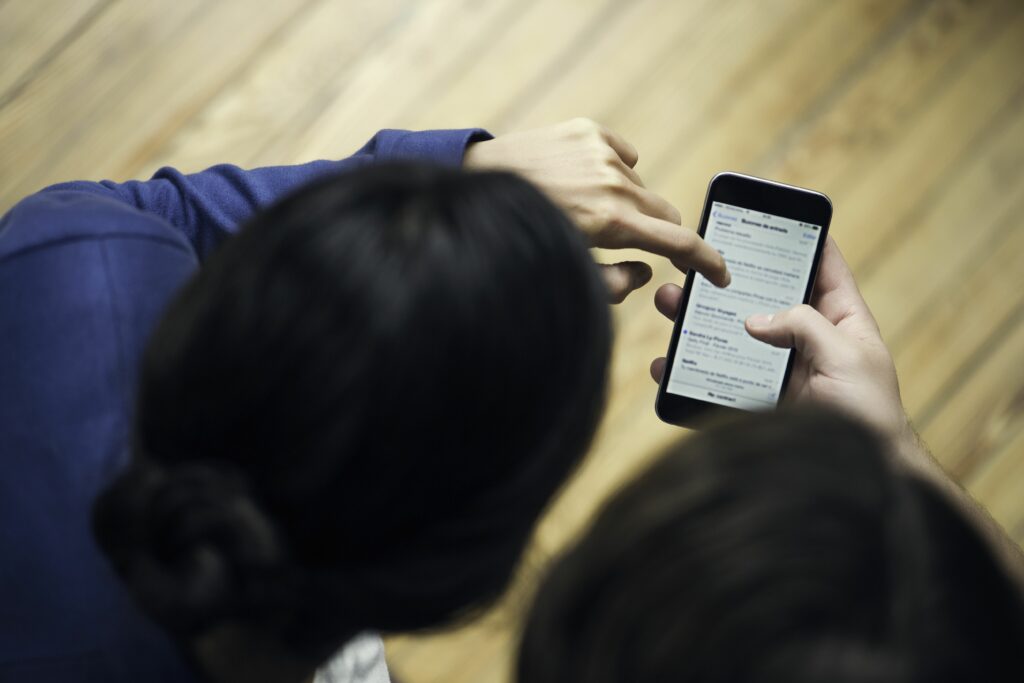
Co je třeba vědět
- V Poštovní schránky menu, vyberte Upravit. Vyberte každou položku, kterou chcete zahrnout do seznamu zkratek, a poté vyberte Hotovo.
- Chcete-li přeskupit položky zkratek, v Upravit režimu, klepněte a podržte tři vodorovné pruhy a přetáhněte položku na nové místo v seznamu zkratek.
Složky a štítky e-mailů vám pomohou lépe uspořádat vaše zprávy, aby je bylo možné snáze najít. Když je čas dát si do pořádku e-mailové štítky a složky, použijte seznam poštovních schránek v iOS Mail. Naučte se, jak přidat poštovní schránku nebo složku do seznamu zkratek a jak přeskupit položky v seznamu zkratek pomocí iOS 12 nebo novějšího.
Přidejte poštovní schránku nebo složku do seznamu zástupců v aplikaci iOS Mail
Chcete-li přidat poštovní schránku nebo složku do seznamu zkratek Poštovní schránky v aplikaci iOS Mail, postupujte takto:
-
Na domovské obrazovce zařízení iPhone klepněte na ikonu Pošta aplikace.
-
Přejděte na Poštovní schránky Jídelní lístek. (Přejeďte zleva doprava, dokud Poštovní schránky seznam je viditelný.)
-
Vybrat Upravit.
-
Na obrazovce úprav pro snadný přístup klepněte na kruhy vedle poštovních schránek nebo složek, které chcete zobrazit v horní části seznamu poštovních schránek.
-
Klepněte na Hotovo pro uložení vašeho výběru a návrat do Poštovní schránky obrazovka. Každá položka, kterou jste vybrali, se zobrazí v horní části seznamu poštovních schránek.
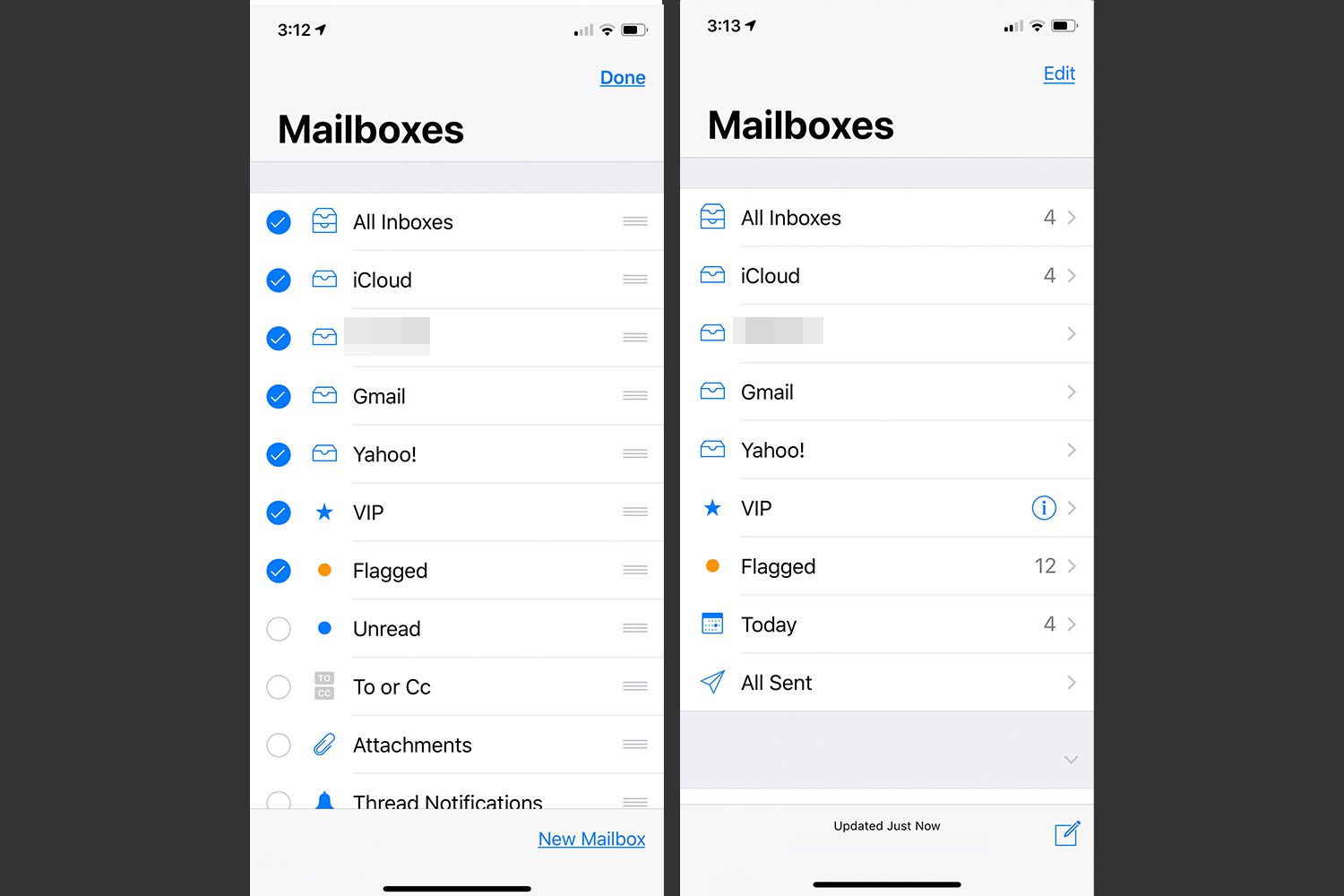
Chcete-li odstranit poštovní schránku nebo složku ze seznamu zkratek, přejděte na Poštovní schránky > Upravit a zrušte výběr nebo zrušte zaškrtnutí kruhového tlačítka vedle položky. Poštovní schránka nebo složka se neodstraní. Stále je k dispozici v příslušné části účtu níže na obrazovce. Do seznamu zástupců lze přidat všechny složky Apple Mail. U jiných poskytovatelů e-mailů, jako je Gmail, lze jako zástupce do horní části seznamu poštovních schránek přidat pouze primární doručenou poštu. Další složky pro každého poskytovatele e-mailu jsou umístěny dále na obrazovce.
Uspořádejte položky v seznamu zástupců pošty iOS
Podle těchto pokynů můžete změnit pořadí, ve kterém se složky zobrazují v seznamu poštovních schránek:
-
Přejeďte zleva doprava, dokud Poštovní schránky objeví se obrazovka.
-
Vybrat Upravit.
-
Klepněte a podržte tři vodorovné pruhy napravo od poštovní schránky nebo složky, kterou chcete zobrazit jinde v seznamu.
-
Přetáhněte složku na požadované místo.
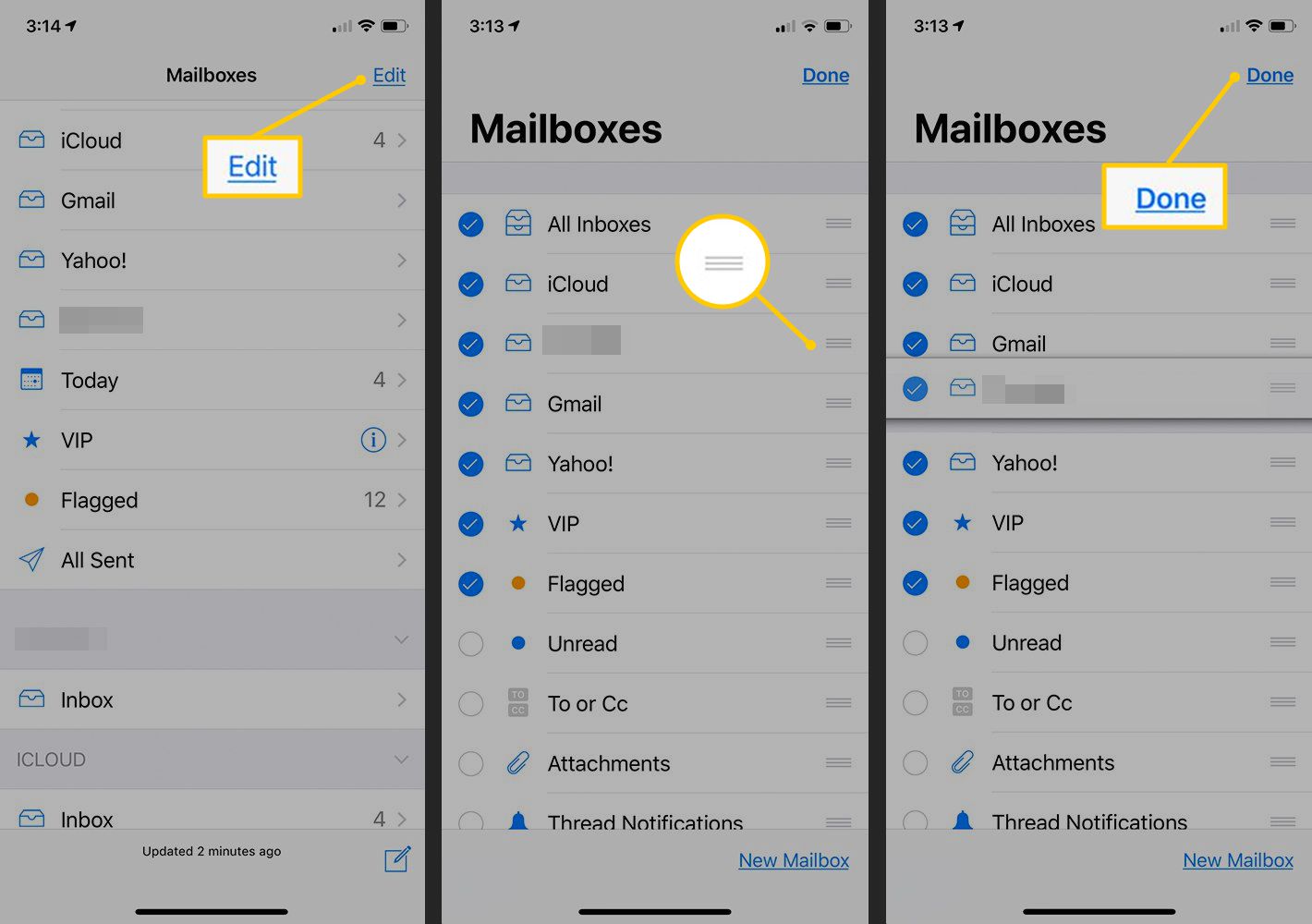
-
Uvolněte prst a složku.
-
Vybrat Hotovo.